
 Standalone版では使用できません。
Standalone版では使用できません。

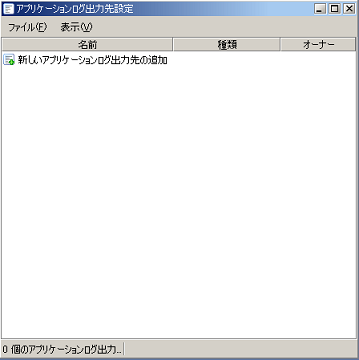
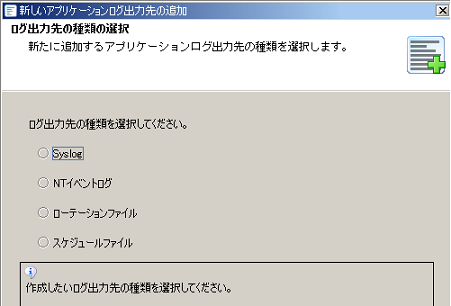

| 項目名 | 説明 | 補足 |
|---|---|---|
| ホスト/IPアドレス | Syslogデーモンの稼動するホスト名を入力します。 |
|
| ファシリティ | Syslogのファシリティを選択します。
|
|
| ファシリティ名を出力する | ログにファシリティ名を出力かどうかを選択します。
|
 DataSpiderServerが、Windows 32bit環境で稼動する場合のみ使用可能です。
DataSpiderServerが、Windows 32bit環境で稼動する場合のみ使用可能です。
 DataSpiderServerが稼動するWindowsシステムの環境変数「PATH」に含まれるディレクトリ下に、所定のライブラリファイル「NTEventLogAppender.dll」が配置されている必要があります。
「NTEventLogAppender.dll」は、${dataspider.home}/server/conf以下にあるものを使用してください。
DataSpiderServerが稼動するWindowsシステムの環境変数「PATH」に含まれるディレクトリ下に、所定のライブラリファイル「NTEventLogAppender.dll」が配置されている必要があります。
「NTEventLogAppender.dll」は、${dataspider.home}/server/conf以下にあるものを使用してください。
| 項目名 | 説明 | 補足 |
|---|---|---|
| ソース | NTイベントログを出力する際に、そのログの発生箇所名を表すソースを入力します。 |
| 項目名 | 説明 | 補足 |
|---|---|---|
| ファイルパス | ログファイルのパスを入力または選択します。
[参照]ボタンを押下するとファイルチューザが起動し、ファイルの選択ができます。 |
|
| 最大ファイルサイズ | ログファイルの最大ファイルサイズを入力します。
設定値を超えた場合、ログファイルをロールアップします。 |
|
| バックアップ数 | バックアップファイルの最大数を入力します。
設定値を超えた場合、バックアップファイルを削除します。 |
|
| 項目名 | 説明 | 補足 |
|---|---|---|
| ファイルパス | ログファイルのパスを入力または選択します。
[参照]ボタンを押下するとファイルチューザが起動し、ファイルの選択ができます。 |
|
| スケジュール | ロールアップするスケジュールを選択します。
|
|
| 項目名 | 説明 | 補足 |
|---|---|---|
| レイアウト | ログの書式レイアウトをパターン文字列で入力します。 |
|
| 項目名 | 説明 | 補足 |
|---|---|---|
| c | ロギングイベントのカテゴリを出力するために使用します。 | |
| d | ログイベントの日時の出力に使用します。 続く{}括弧内に指定する文字列で、日付の表示形式を指定できます。 たとえば、%d{HH:mm:ss,SSS} や %d{dd MMM yyyy HH:mm:ss,SSS}などです。 省略された場合には、ISO8601形式が仮定されます。 |
|
| m | ロギングイベントで設定されたメッセージを出力します。 | |
| n | プラットフォーム依存の改行文字を出力します。 この変換文字は、移植性のない改行文字の「\n」や「\r\n」を使用するのと事実上パフォーマンスは同じなので、これを使用することを推奨します。 | |
| p | ログレベルを出力します。 | |
| % | %%の連続は、単一のパーセント文字を出力します。 |
| 指定例 | 左詰め | 最少幅 | 最大幅 | 説明 |
|---|---|---|---|---|
| %20c | false | 20 | none | カテゴリ名が20文字に満たなければ左側は空白が詰められます。 |
| %-20c | true | 20 | none | カテゴリ名が20文字に満たなければ、右側に空白がパディングされます。 |
| %.30c | NA | none | 30 | カテゴリ名が30文字より長ければ、先頭から削除されます。 |
| %20.30c | false | 20 | 30 | カテゴリ名が20文字より短ければ左に空白がパディングされます。 カテゴリー名が30文字より長ければ、先頭から削除されます。 |
| %-20.30c | true | 20 | 30 | カテゴリ名が20文字より短ければ右側に空白がパディングされます。 カテゴリー名が30文字より長ければ先頭から削除されます。 |
 詳細については、log4jのPatternLayout(http://logging.apache.org/log4j/docs/api/index.html)を参照してください。
詳細については、log4jのPatternLayout(http://logging.apache.org/log4j/docs/api/index.html)を参照してください。
| 項目名 | 説明 | 補足 |
|---|---|---|
| ログレベルしきい値 | ログレベルの閾値を選択します。
|
|
| ログレベル | Syslog | NTイベント |
|---|---|---|
| FATAL | emerg | エラー |
| ERROR | err | エラー |
| WARN | warning | 警告 |
| INFO | info、notice | 情報 |
| DEBUG | debug | 情報 |
| 例外名 | 原因 | 対策 |
|---|---|---|
| java.lang.NoClassDefFoundError | 「NTEventLogAppender.dll」が所定の場所に配置されていません。 | DataSpiderServerが稼動するWindowsシステムの環境変数「PATH」に含まれるディレクトリ下に、ライブラリファイルNTEventLogAppender.dllを配置してください。
NTEventLogAppender.dllは、${dataspider.home}/server/conf以下にあるものを使用してください。 |